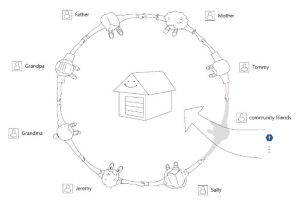Windows 10 NAS 儲存空間管理
儲存空間管理 – 可以讓我們便利的調整儲存空間的設定,或是格式化資料。甚至有效地去分配硬碟的容量分區,並可以進一步分類儲存資料的類型以及進行不同使用者的權限控管。
針對分區的部分,可以針對個人或是企業用戶有不同的使用情境。
以個人使用者來說 :
- 可以將重要的私人資料建立一個獨立的分區。
- 與他人共享的資料建立另一個分區,並可以設定每個使用者存取權限。
以企業用戶來說:
可以依不同部門建立各自獨立的分區,並可以設定不同職位的使用者存取權限。
此處是做一個簡易的舉例,使用者可以自由發揮。接著,我們會分別針儲存空間管理中的空間設定及分區設定進行介紹。